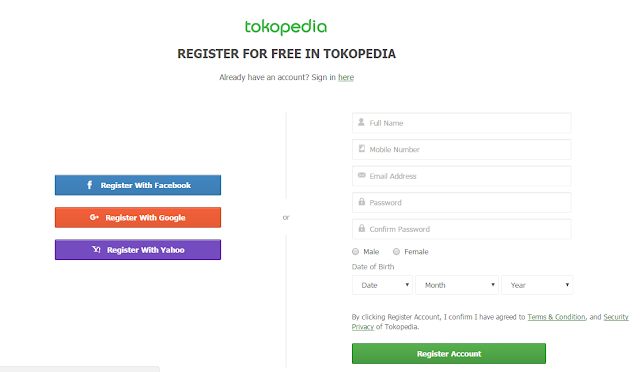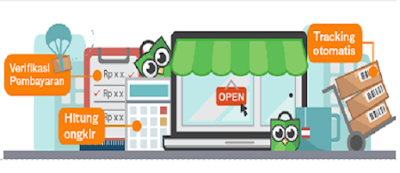Siapa yang tidak kenal dengan tempat jual beli online yang satu ini? Ya, tokopedia adalah Marketplace di Indonesia yang sudah terkenal dan hampir semua orang Indonesia mengetahuinya. Iklan market place yang satu ini pun banyak dijumpai dimana-mana.
Selain aman dan nyaman, produk di tokopedia juga sangat beragam dan tentunya murah dan berkualitas. Tetapi untuk dapat berbelanja danberjualan online di tokopedia teman-teman haruslah daftar atau membuat akun tokopedia terlebih dahulu.
Daftar akun tokopedia sekarang ini tidak hanya bisa dilakukan melalui perangkat komputer saja, tetapi dengan menggunakan hp pun teman-teman sudah bisa membuat akun dan berjualan online di tokopedia. Mau tau bagaimana cara daftar akun tokopedia lewat hp? Silahkan simak caranya berikut ini.
Pertama buka tokopedia, bisa menggunakan aplikasi ataupun menggunakan browser yang ada di hp teman-teman. Jika sudah terbuka silahkan klik menu yang berada di pojok kiri atas (Gambar garis bertumpuk tiga). Lalu klik “Daftar”
Teman-teman bisa daftar akun tokopedia menggunakan Google Plus (G+), facebook, ataupun yahoo. Namun saya tidak akan membahas ketiganya, yang saya bahas adalah yang manualnya ya.
Silahkan teman-teman isi data-data yang diminta dengan lengkap mulai dari Nama Lengkap, Nomor
Handphone, Alamt Email, Kata Sandi, Jenis Kelamin dan Tanggal Lahir.
Untuk “Nomor Handphone” isikan dengan nomor handphone teman-teman yang masih aktif, hal ini sangat penting. Nantinya setelah pendaftaran, pihak tokopedia akan meminta teman-teman memasukan kote OTP atau kode keamanan yang akan dikirim melalui sms ke nomor handphone yang teman-teman cantumkan. Selain itu, ketika teman-teman berjualan online dan akan menarik dana dari tokopedia, teman-teman juga akan dimintai kote OTP atau kode keamanan yang akan dikirim melalui sms ke nomor handphone teman-teman yang akan dicantumkan tersebut.
Selain itu, alamat email pun saya sarankan jangan asal atau jangan sembarangan, karena nantinya email tersebut akan dikirimi aktifasi untuk mengaktifkan akun tokopedia teman-teman.
Setelah semua datanya terisi secara lengkap dan benar, teman-teman bisa klik “Daftar Akun” di bagian bawah.
Seperti yang sudah saya katakan, tokopedia akan mengirimkan aktivasi ke email yang teman-teman sudah cantumkan. Silahkan teman-teman periksa email nya dan buka emailnya lalu klik “Aktifkan Email Anda”.
Sampai tahap ini sebetulnya akun tokopedia teman-teman sudah selesai dibuat. Namun masih ada satu langkah lagi yaitu “Tingkat Keamanan”. Hal ini penting dilakukan jika teman-teman ingin berjualan online di tokopedia agar tingkat keamanan akun tokopedia teman-teman benar-benar terjaga. Silahkan teman-teman lihat tulisan “Tingkat Keamanan” di bagian atas layar, lalu klik “Verifikasi Sekarang”. Setelah itu klik “Kirim kode verifikasi” yang berwarna orange atau merah.
Nantinya tokopedia akan mengirimkan sms yang berisi kode verifikasi ke nomor handphone teman-teman yang tadi sudah dicantumkan. Buka smsnya dan masukkan kodenya di kotak “Masukkan Kode”. Setelah itu klik “Submit”.
Dan selamat, akun tokopedia teman-teman sudah berhasil dibuat seutuhnya. Sekarang teman-teman sudah bisa berbelanja online di tokopedia tetapi belum bisa berjualan di tokopedia, jika teman-teman ingin berjualan online di tokopedia maka teman-teman harus membuka toko di tokopedia terlebih dahulu, Jika teman-teman tidak tahu cara buka toko di tokopedia, maka berikut ini artikel saya mengenai Cara Buka Toko Online Gratis di Tokopedia Lewat Hp Cepat dan Mudah